如何创建Windows软件的副本
如今,由于更快、更小、容量更大的存储介质(例如USB(通用串行总线)闪存驱动器), CD(光盘)和DVD (数字多功能光盘)的使用量大大减少。因此,许多用户没有(或从未有过)Windows 安装光盘。但是,您可以使用以下步骤创建ISO 映像文件并将其加载到 USB 驱动器或 DVD-R(可刻录数字多功能光盘)上。
完成此操作后,您可以使用光盘或 USB 驱动器将 Windows 重新安装到计算机上,这是格式化计算机硬盘并重新开始所必需的。同样,如果您要在计算机或笔记本电脑上安装新的硬盘驱动器,则需要此可启动光盘或 USB 驱动器来安装新的 Windows 副本。
笔记虽然这些 Windows 软件副本可以免费下载,但您需要有效的产品密钥才能合法激活和使用它们。
- 视窗11
- Windows 10
- 视窗8.1
- Windows 7的
视窗11
- 在 Web 浏览器中,转到Windows 11 安装媒体页面。
- 在“创建 Windows 11 安装介质”部分下,单击Download Now按钮。
- 该工具下载完成后,单击下载的文件即可运行它。
- 单击“接受”接受许可协议。
- 如果接下来出现“您想做什么”屏幕,请选择“为另一台电脑创建安装介质”选项,然后单击“Next按钮”。否则,跳至下一步。
- 在“选择语言和版本”屏幕上,选中“使用此电脑的推荐选项”旁边的框(如果尚未选中),然后单击Next按钮。
- 在下一个屏幕上,单击“为另一台电脑创建安装介质”旁边的圆圈,然后单击Next按钮。
- 在下一个屏幕上,选择USB 闪存驱动器( A ) 或ISO 文件( B ),然后单击下一步( C )。
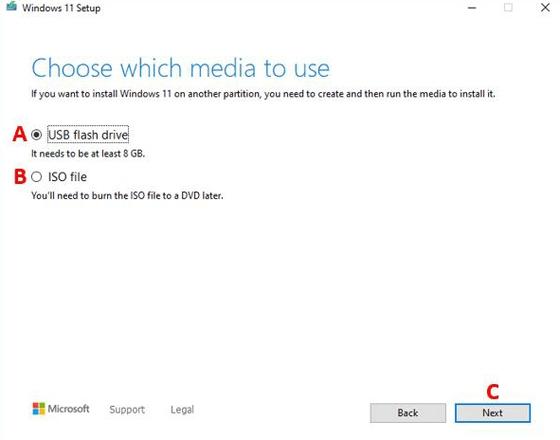
笔记我们建议选择 USB 闪存驱动器选项,因为它是更快、更好的存储介质。此外,许多新计算机没有 DVD-ROM(数字多功能光盘只读存储器)驱动器。
- 在文件资源管理器中找到您的 USB 闪存驱动器或选择其他下载位置。
- 下载完成后,您可以使用它来安装 Windows 10 操作系统。
- 如何安装 Microsoft Windows 操作系统。
笔记如果您选择下载 ISO 文件,则需要先将其刻录到 DVD,然后再使用它安装 Windows 11。
Windows 10
- 在 Web 浏览器中,转到Windows 10 安装媒体页面。
- 在“创建 Windows 10 安装介质”部分下,单击Download tool now按钮。
- 该工具下载完成后,运行并安装它。
- 在下一个屏幕上,单击“为另一台电脑创建安装介质”旁边的圆圈,然后单击Next按钮。
- 确保选中“对此电脑使用推荐选项”旁边的框,然后单击Next该按钮。
- 在下一个屏幕上,选择 USB 闪存驱动器 ( A ) 或ISO 文件( B ),然后单击下一步 ( C )。
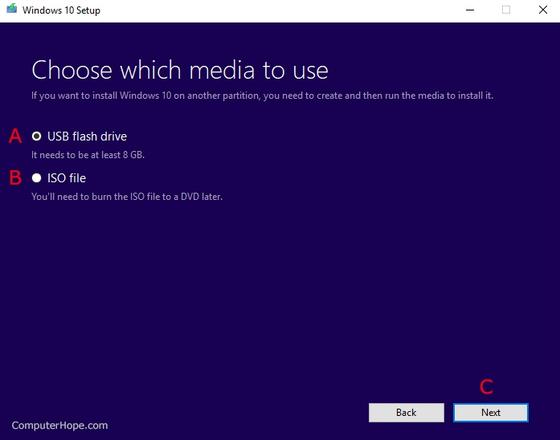
笔记我们建议选择 USB 闪存驱动器选项,因为它是更快、更好的存储介质。此外,许多新计算机没有 DVD-ROM 驱动器。
- 该工具会自动尝试找到连接到您的计算机的 USB 闪存驱动器。单击“下一步”开始下载并安装媒体创建过程。
- 下载和媒体创建过程完成后,您可以使用闪存驱动器安装 Windows 11 操作系统。
- 如何安装 Microsoft Windows 操作系统。
笔记如果您选择下载 ISO 文件,则需要先将其刻录到 DVD,然后再使用它安装 Windows 10。
视窗8.1
- 打开浏览器并转到Windows 8.1 光盘映像页面。
- 您可能需要输入您的产品密钥。如果是这样,请输入它并单击Verify按钮。
- 选择您的版本( A ),单击确认( B ),选择您的语言( C ),然后再次单击确认( D )。
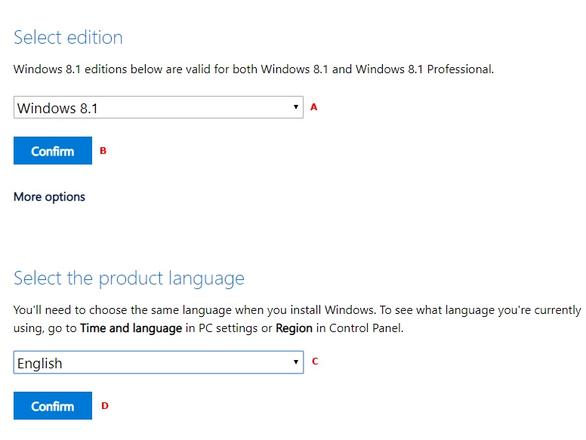
- 选择64 位下载或32 位下载,具体取决于您计算机上的 Windows 版本。
- 如何确定您的 CPU 是 32 位还是 64 位。
- 下载完成后,您可以创建 USB 闪存驱动器副本或刻录 DVD。
将 ISO 放入 USB 闪存驱动器
在文件资源管理器中打开 ISO 后,您可以将文件拖放到 USB 闪存驱动器上。
将副本刻录到 DVD
- 在文件资源管理器中打开 ISO 文件。
- 右键单击ISO 文件,然后从上下文菜单中选择刻录光盘映像。
- 在出现的窗口中,选择您的 DVD 刻录机驱动器并单击Burn 按钮。
Windows 7的
Microsoft 于2020 年1 月 14 日终止了对 Windows 7 的支持,并且不再提供安装介质的下载。
以上是 如何创建Windows软件的副本 的全部内容, 来源链接: utcz.com/dzbk/943088.html









